Esta entrada forma parte de una pequeña serie de [entradas sobre OpenERP].
Las imágenes han sido cedidas por Servi3, tu experto en OpenERP.
En esta entrada explicaremos cómo instalar módulos en OpenERP. Lo haremos viendo cómo instalar y configurar la localización española en el servidor de OpenERP.
Para ello ya debemos tener un servidor instalado [Instalación de OpenERP 6.0.3 en Debian GNU/Linux], un cliente instalado [Cómo instalar un cliente de OpenERP en Debian] y la configuración inicial de OpenERP realizada.
Para instalar un módulo en OpenERP básicamente el proceso consiste en:
- copiar el módulo al directorio ‘addons’ del servidor
- conectar con el cliente de OpenERP y ‘Actualizar la lista de módulos’
- instalar y configurar el módulo desde el cliente
Observemos que el primer paso deja el módulo disponible para las diferentes instancias de OpenERP, pero los módulos instalados para cada instancia son independientes. Esto permite tener a la vez y en el mismo servidor diferentes instancias con, por ejemplo, el plan contable francés y español.
Vamos allá.
COPIAR MÓDULOS EN EL SERVIDOR
Trabajando en el directorio del servidor, descargamos los módulos extras y la localización española (todo en la versión 6.0):
# cd /opt/openerp/
# bzr branch lp:openobject-addons/extra-6.0
# bzr branch lp:openerp-spain/6.0
Asignamos el usuario y grupo a todas las fuentes
# chown -R openerp:openerp *
Copiamos los módulos estrictamente necesarios en el directorio ‘addons’ del servidor:
# cp -Rp 6.0/* server/bin/addons/
# cp -Rp extra-6.0/account_financial_report/ server/bin/addons/
# cp -Rp extra-6.0/account_payment_ex server/bin/addons/
# cp -Rp extra-6.0/account_payment_extension/ server/bin/addons/
# cp -Rp extra-6.0/account_renumber/ server/bin/addons/
# cp -Rp extra-6.0/account_balance_reporting/ server/bin/addons/
# cp -Rp extra-6.0/account_invoice_currency/ server/bin/addons/
# cp -Rp extra-6.0/account_refund_original/ server/bin/addons/
# cp -Rp extra-6.0/nan_ server/bin/addons/
# cp -Rp extra-6.0/nan_account_bank_statement/ server/bin/addons/
Hay quien prefiere instalar todos los extras disponibles, con lo que bastaría, en vez de lo anterior, hacer:
# cp -Rp 6.0/* server/bin/addons/
# cp -Rp extra-6.0/* server/bin/addons/
ACTUALIZAR LA LISTA DE MÓDULOS EN EL SERVIDOR
Desde el cliente, vamos a “Menú -> Administración -> Módulos -> Actualizar la lista de módulos”.
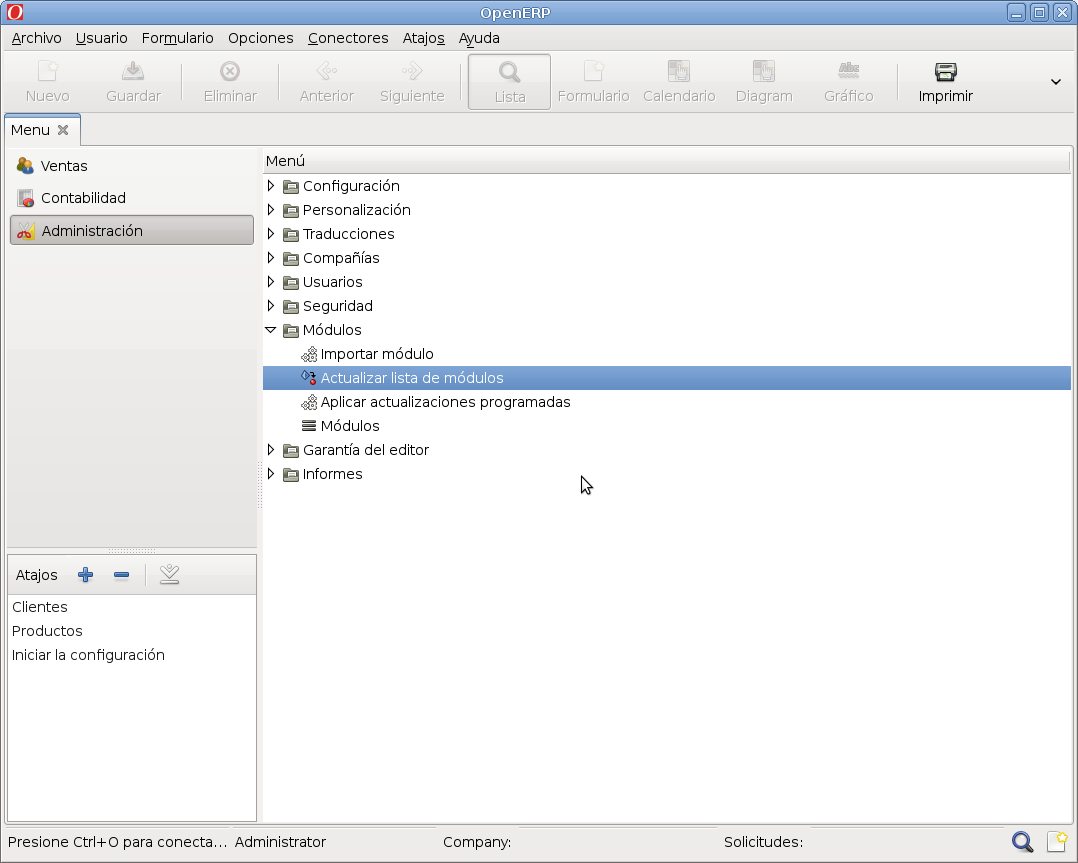
Si no encontramos la opción de Módulos es porque no tenemos la interfaz extendida. Se puede seleccionar desde el menú superior “Usuario -> Preferencias -> Interfaz”.
Presionamos “Actualizar”.

Y nos indica los módulos de que disponemos.

Después abrimos los módulos pulsando “Abrir módulos” o, en cualquier momento desde “Menú -> Administración -> Módulos -> Módulos”.
INSTALAR Y CONFIGURAR EL MÓDULO
Abrimos el apartado de módulos (“Menú -> Administración -> Módulos -> Módulos”).
El módulo que vamos a instalar se llama “l10n_es_pyme_account” y se encarga de instalar todos los módulos necesarios para llevar la contabilidad de una empresa española.
Cómo vemos, en la imagen hemos filtrado los módulos que empiezan por ‘l10n_es’, es decir los de la localización española, y seleccionado el módulo que nos interesa.

Al pasar a la vista “Formulario” (botón en la barra de herramientas o Ctrl+L), podemos seleccionar “Dependencias” y vemos que el módulo a instalar depende de otros módulos. Algunos estan “Instalados”, otros están “No instalados” (pero disponibles) y otros son “Desconocidos” (no están disponibles).
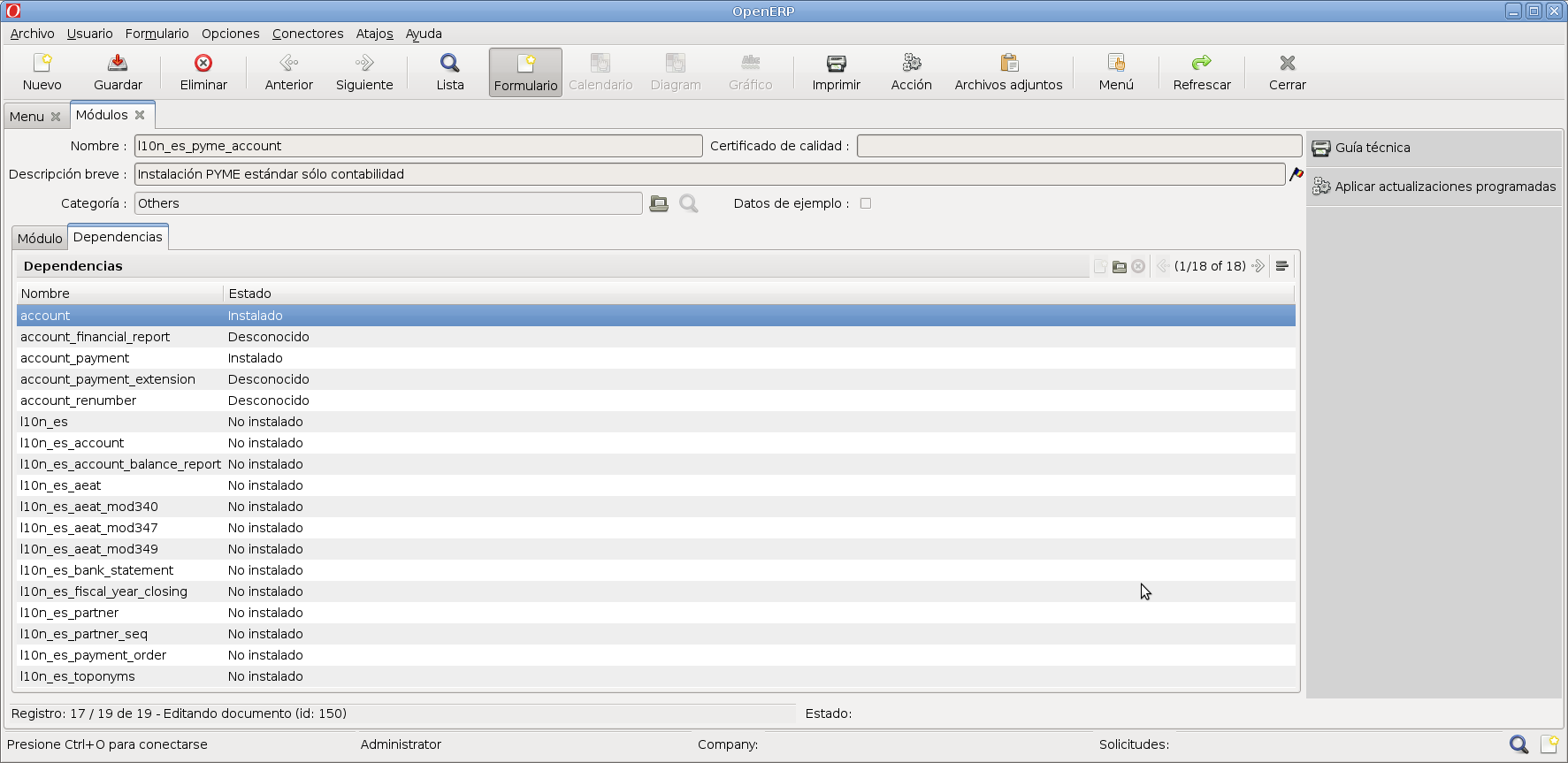
Si el módulo que queremos instalar depende de módulos “Desconocidos”, debemos volver al paso 1 (copiar módulos en el servidor) y actualizar la lista de módulos (paso 2).
Generalmente los módulos que necesitamos se encuentran en la rama “extras” de las fuentes (directorio ‘extra-6.0’).
Si has copiado todos los módulos que indico un poco más arriba deberían estar todos disponibles (“Instalados” o “No Instalados”).

Desde la pestaña “Módulo” lo marcamos como “Programar para instalación” y después lanzamos la “Acción” “Aplicar actualizaciones programadas”. Nos aparecerá un mensaje de confirmación:

Y otro al acabar. Si todo ha sido correcto nos indicará:

Los motivos más habituales de fallo de una instalación son que, o bien no hemos instalado todos los módulos de que dependía, o bien alguno de ellos no está en la versión correcta.
Tras la instalación del módulo, algunos lanzan un asistente de configuración del mismo. Para nuestro ejemplo, los módulos de la localización española, el asistente nos permite crear el plan contable (por eso en la configuración inicial de OpenERP nos habíamos saltado este paso).

En España se entrega a Hacienda un único diario. Por eso desmarcamos la casilla ‘Secuencias de diarios separadas’.
También nos permite cargar los topónimos. Muy útil.

Y ya hemos instalado los módulos de la localización española de OpenERP.

Podemos ver cómo han quedado los módulos de localización española:
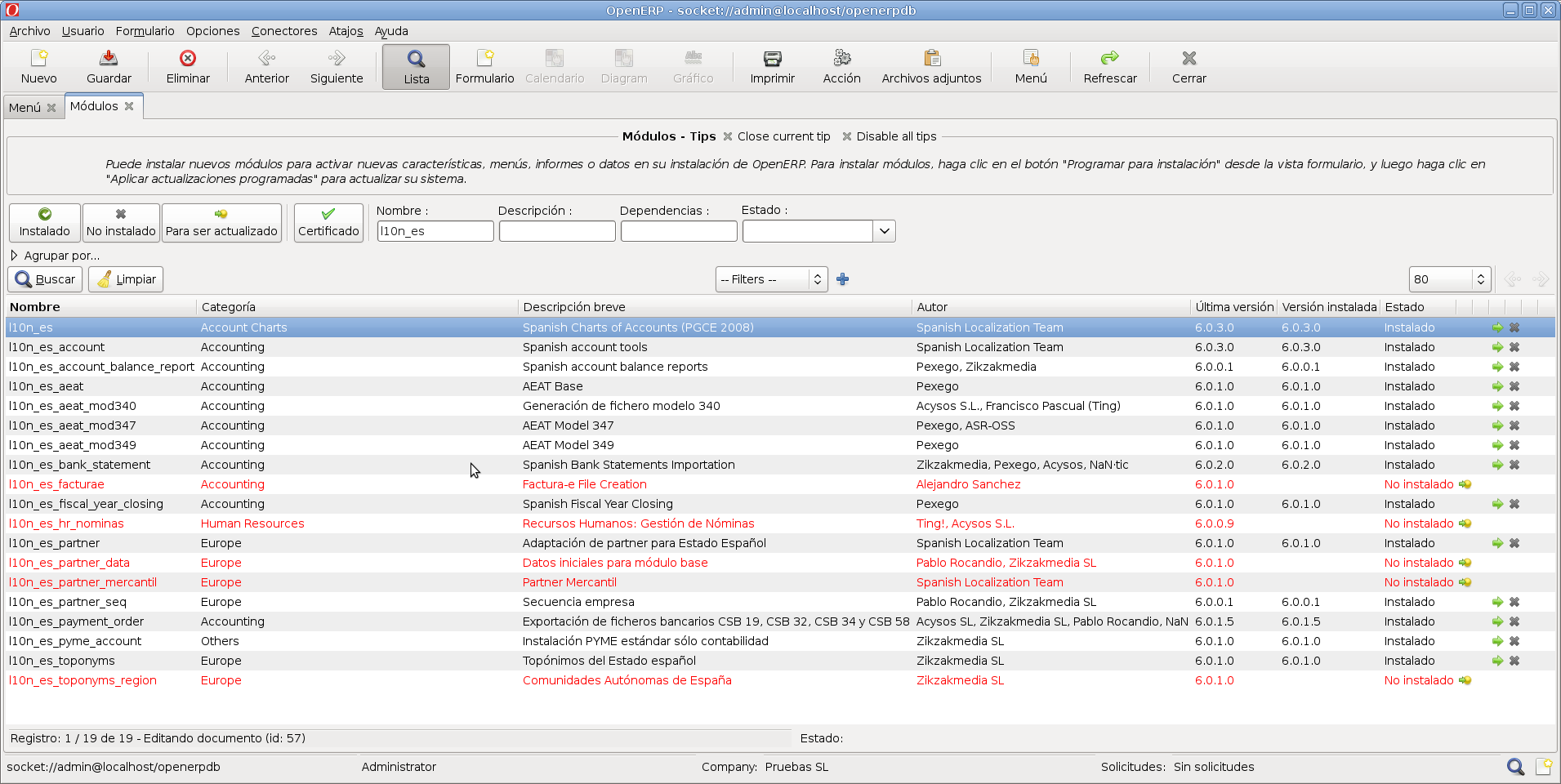
Pero todavía no es suficiente para empezar a trabajar. Falta configurar la localización española de OpenERP y, si se puede, importar datos en OpenERP.
OpenERP, localización española, Debian